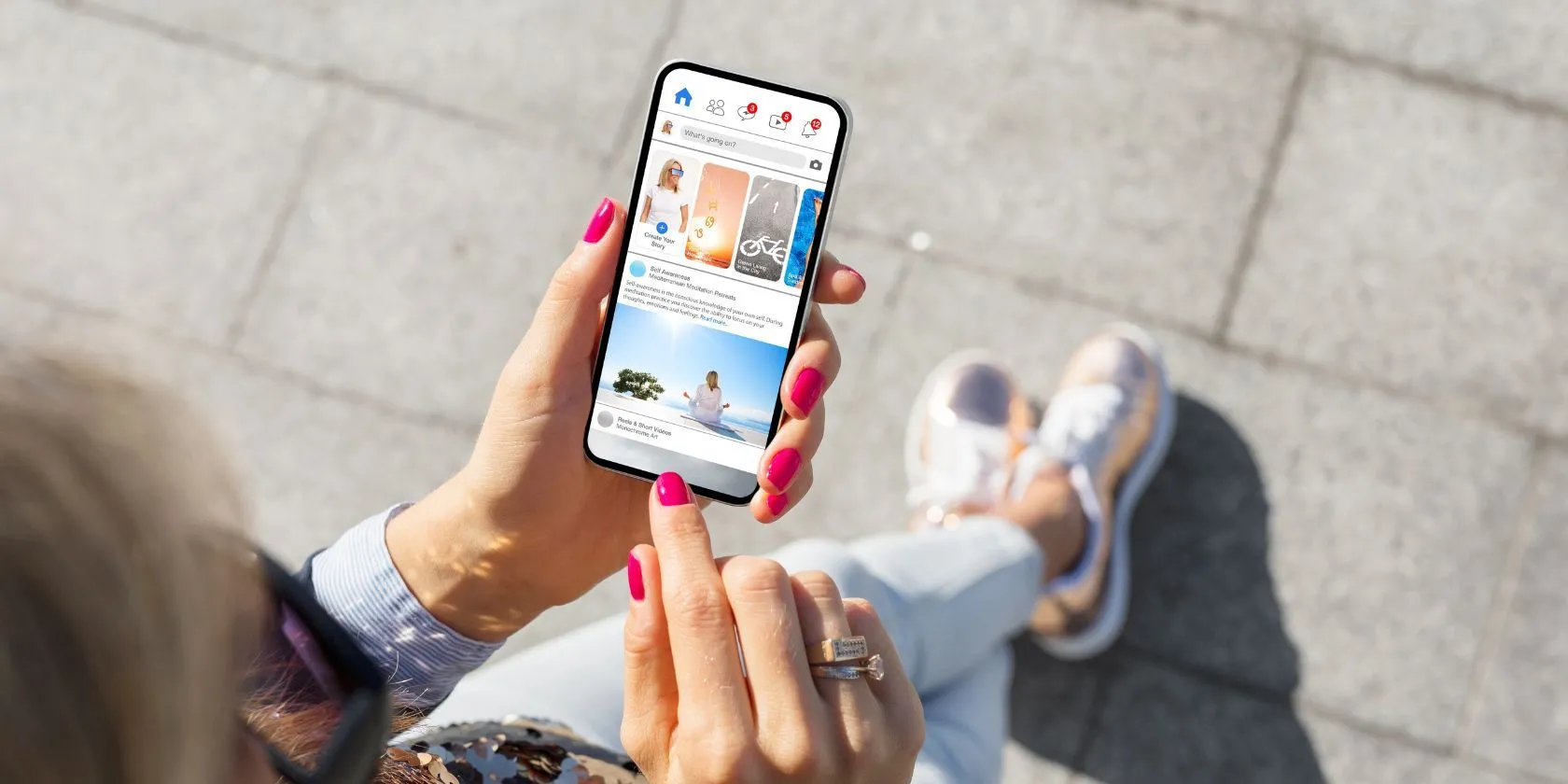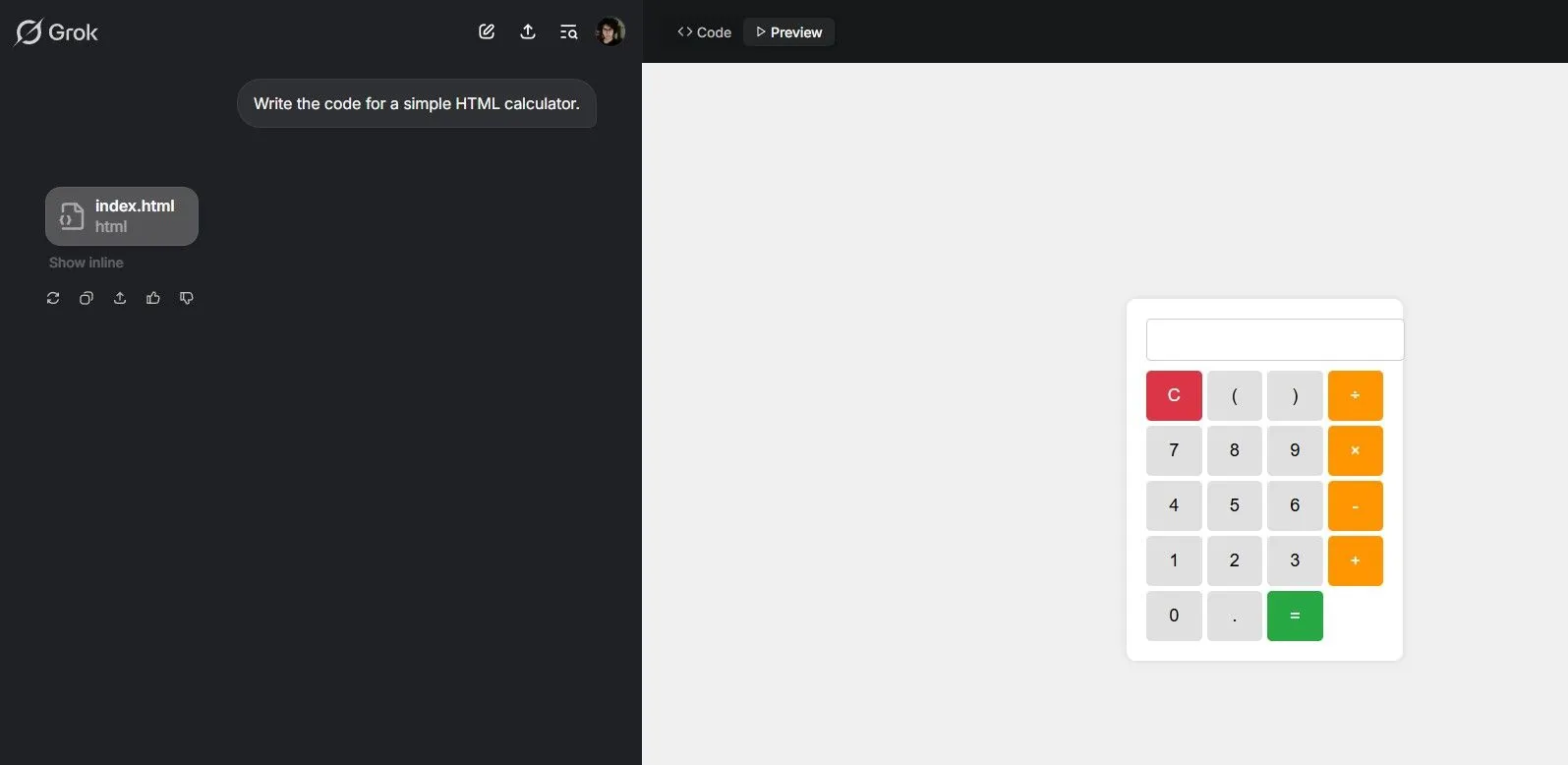Notepad, một trong những công cụ cơ bản và thiết yếu nhất của Windows, đang trải qua một cuộc cải tiến đáng kể. Mặc dù người dùng vẫn có thể ghi chú và soạn thảo văn bản như thông thường, Microsoft đã quyết định tích hợp Copilot AI nhằm nâng cao khả năng hỗ trợ viết lách, định hình lại vai trò của ứng dụng đơn giản này.
Notepad Trở Thành Công Cụ Viết Lách Nghiêm Túc Hơn
Bản cập nhật Windows Insiders mới nhất đã mang Copilot AI đến với Notepad, thay đổi cách người dùng tương tác với công cụ này. Trên phiên bản Windows Insiders build 26120.4161, người dùng có thể thấy các tính năng AI mới xuất hiện trực tiếp trong menu ngữ cảnh của Notepad:
- Rewrite (Viết lại): Hỗ trợ chỉnh sửa và làm mới văn bản hiện có.
- Customized re-write (Viết lại tùy chỉnh): Cho phép điều chỉnh độ dài văn bản (dài hơn hoặc ngắn hơn), đồng thời thay đổi văn phong (với năm tùy chọn) và định dạng (với sáu tùy chọn).
- Summarize (Tóm tắt): Cung cấp bản tóm tắt nhanh chóng toàn bộ nội dung của tệp văn bản.
Theo thông tin từ TechRadar, một tính năng Write (Viết) cũng được phát hiện, cho phép tạo hoặc chỉnh sửa văn bản dựa trên một câu lệnh (prompt), tương tự như các chatbot AI phổ biến như ChatGPT, Perplexity hay Gemini. Người dùng có thể tinh chỉnh hoặc chấp nhận các thay đổi sau khi AI tạo nội dung. Biểu tượng Copilot cũng được đặt ở góc trên bên phải, cạnh biểu tượng cài đặt, tổng hợp tất cả các tùy chọn AI này trong một menu thả xuống tiện lợi.
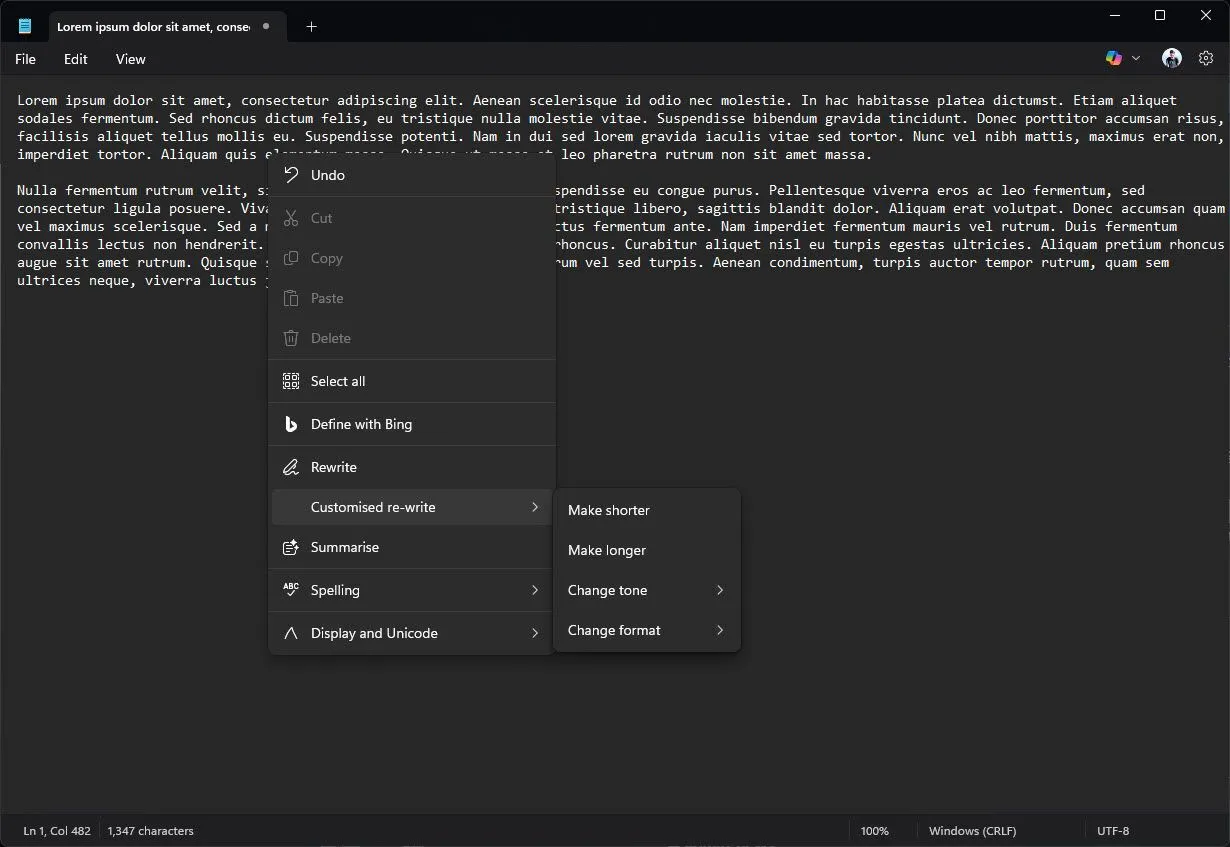 Giao diện Notepad hiển thị các tính năng AI Copilot mới từ Microsoft
Giao diện Notepad hiển thị các tính năng AI Copilot mới từ Microsoft
Tuy nhiên, có một hạn chế lớn đối với việc sử dụng các tính năng AI này: chúng yêu cầu AI credits, vốn được cung cấp thông qua gói đăng ký Microsoft 365 Personal hoặc Family. Điều này đồng nghĩa với việc các công cụ AI trong Notepad không thể sử dụng miễn phí, ngay cả khi người dùng đã đăng nhập bằng tài khoản Microsoft. Microsoft hiện chưa công bố chi phí token cụ thể cho việc sử dụng từng tính năng. Điều này có thể biến một cải tiến hữu ích thành một tính năng mang tính mới lạ nhưng ít giá trị thực tiễn. Mặc dù vậy, người dùng vẫn có thể vô hiệu hóa Copilot thông qua cài đặt của Notepad, đây là một lựa chọn đáng hoan nghênh.
Không Phải Mọi Ứng Dụng Đều Cần AI
Notepad chỉ là một trong số nhiều ứng dụng Windows nhận được tính năng AI gần đây. Paint được bổ sung công cụ tạo sticker AI và công cụ chọn đối tượng AI tương tự Photoshop; Snipping Tool có thể tự động cắt và thay đổi kích thước ảnh chụp màn hình; và Windows Search cũng có một bản nâng cấp lớn.
Mặc dù một số tính năng AI này thực sự hữu ích, nhưng không phải lúc nào chúng cũng phù hợp với mọi ứng dụng. Đối với Notepad, công cụ vốn nổi tiếng với sự đơn giản, việc bổ sung các tính năng AI yêu cầu đăng ký và chi phí có thể làm mất đi nét đặc trưng ban đầu. Điều này cũng khiến nhiều người dùng tìm đến các công cụ viết lách AI trực tuyến, vốn cung cấp chức năng tương tự hoặc tốt hơn mà không tốn phí. Câu hỏi đặt ra là liệu các tính năng này có thực sự cần thiết trong một ứng dụng như Notepad hay không, khi mà sự đơn giản là lý do chính khiến nó tồn tại.
Kết Luận
Việc tích hợp Copilot AI vào Notepad mang đến những công cụ viết lách mạnh mẽ, biến ứng dụng cơ bản này trở nên linh hoạt hơn. Tuy nhiên, rào cản về chi phí và yêu cầu đăng ký Microsoft 365 có thể hạn chế đáng kể khả năng tiếp cận và giá trị sử dụng thực tế của chúng đối với người dùng phổ thông. Người dùng cần cân nhắc giữa lợi ích của các tính năng AI mới và sự đơn giản, miễn phí vốn có của Notepad trước khi quyết định sử dụng.